Échec du serveur DNS 0x8007232A : 3 méthodes pour y remédier
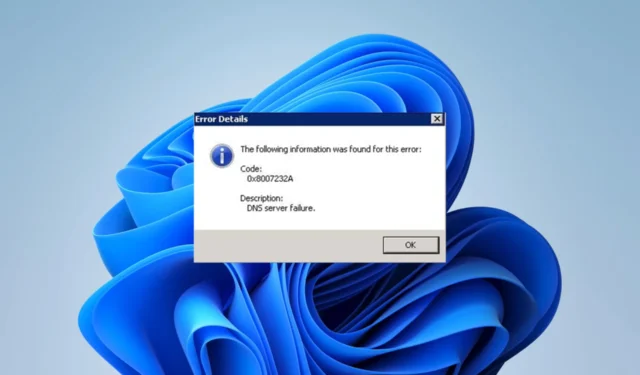
Si vous rencontrez le code d’erreur 0x8007232A, vous faites face à une défaillance du serveur DNS. Ce code d’erreur Windows indique que votre ordinateur ne peut pas résoudre le nom d’un serveur Key Management Service. Il ne pourra pas trouver l’adresse IP du serveur et n’activera pas Windows.
Qu’est-ce que le code d’erreur 0x8007232A ?
Il s’agit d’une erreur réseau causée par les facteurs suivants :
- Paramètres DNS incorrects sur l’ordinateur.
- Problèmes avec le serveur DNS.
- Problèmes avec le serveur hôte KMS.
- Autres problèmes de réseau sur l’ordinateur.
Comment corriger le code d’erreur 0x8007232A ?
Avant toute solution, essayez cette solution :
- Connectez votre ordinateur à un autre FAI ou à une connexion Internet filaire.
Si l’erreur persiste, vous devriez essayer les solutions ci-dessous.
1. Exécutez l’utilitaire de résolution des problèmes réseau
- Appuyez sur Windows+ Ipour ouvrir l’ application Paramètres .
- Dans le volet de droite, cliquez sur Dépannage .
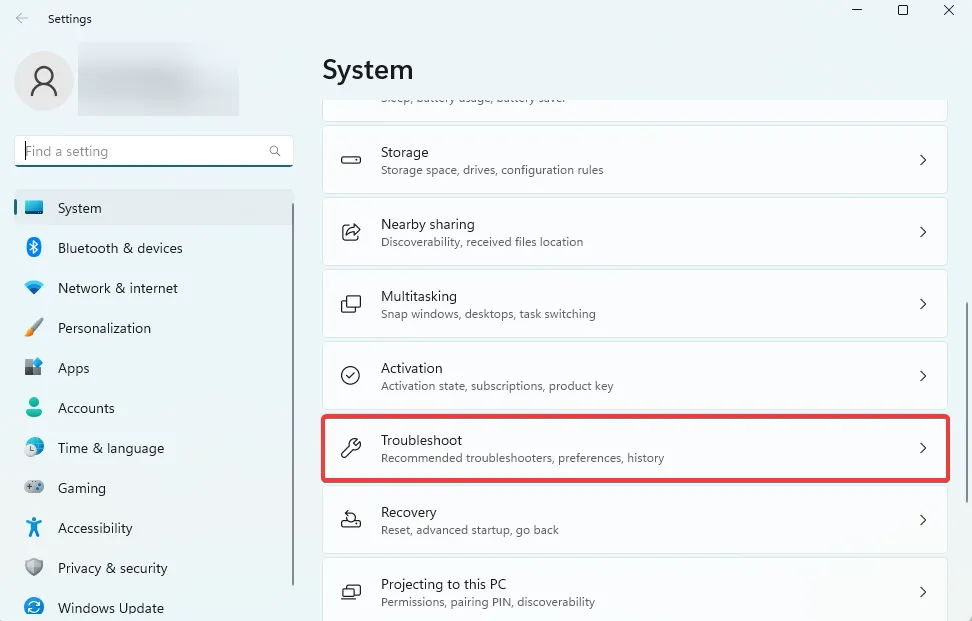
- Sélectionnez Autres dépanneurs .
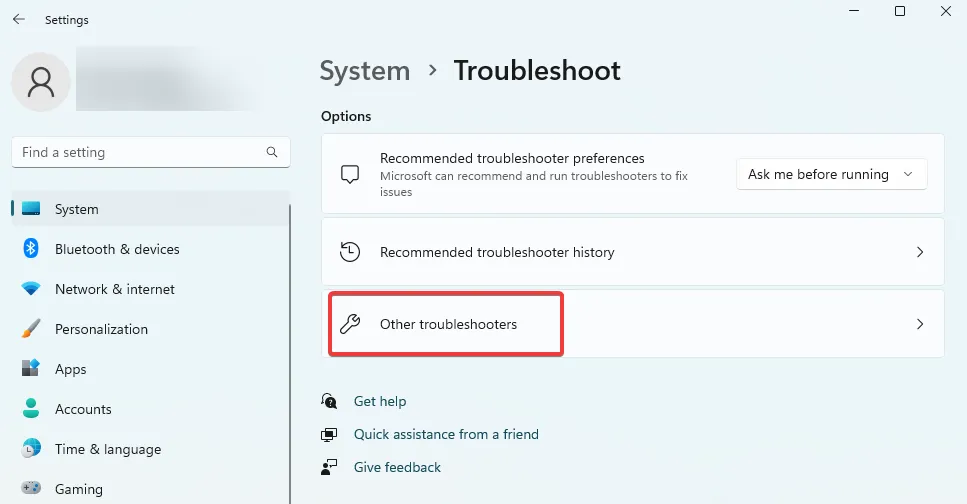
- Cliquez sur le bouton Exécuter pour Réseau et Internet.
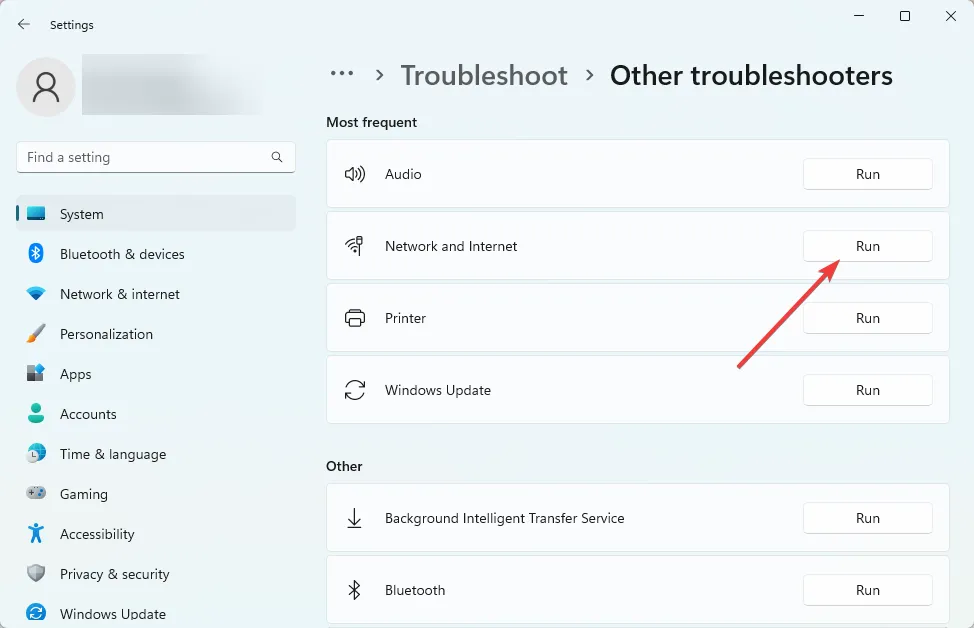
- Enfin, appliquez les recommandations et, si nécessaire, redémarrez votre ordinateur, puis vérifiez qu’il corrige l’erreur 0x8007232A.
2. Autoriser le service de gestion des clés via le pare-feu
- Appuyez sur le menu Démarrer , tapez Pare-feu et cliquez sur Autoriser une application via le pare-feu Windows .
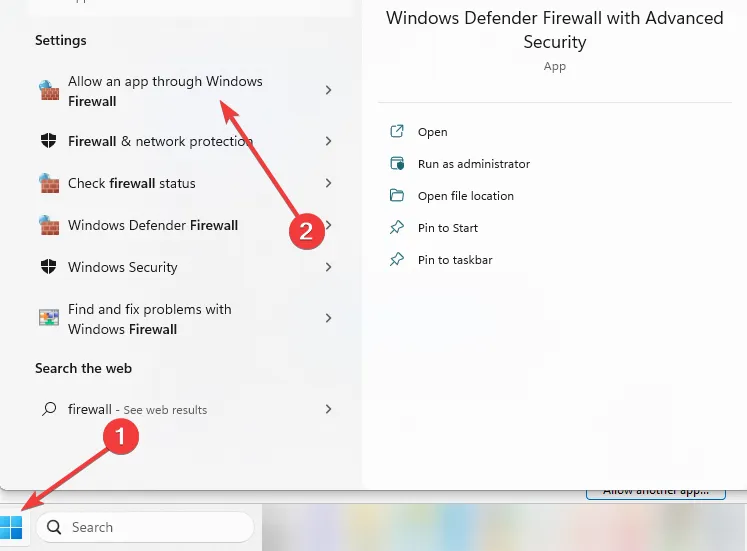
- Cliquez sur le bouton Modifier les paramètres , et ci-dessous, cliquez sur Autoriser une autre application.
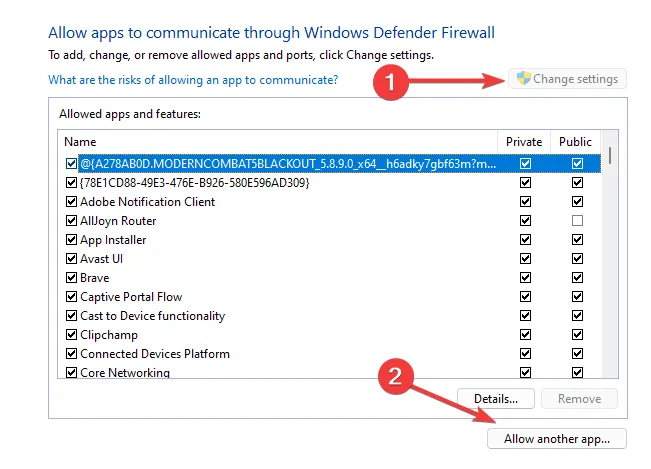
- Cliquez sur le bouton Parcourir, puis accédez au chemin ci-dessous et sélectionnez sppsvc.exe (il est responsable de la gestion des licences logicielles pour les produits Microsoft).
C:\Windows\System32\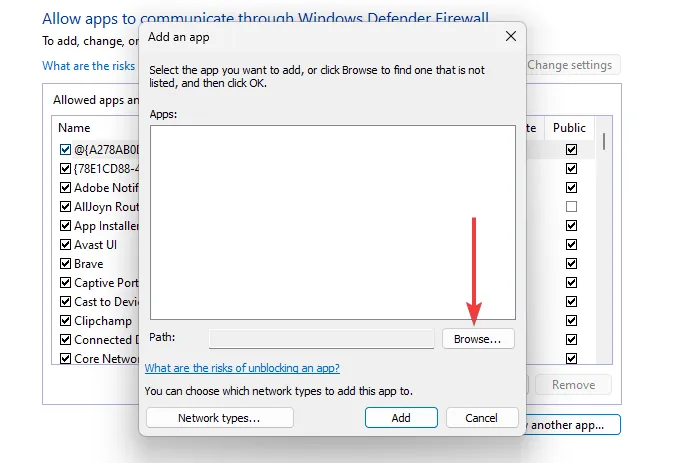
- Cliquez enfin sur Ajouter, puis sur OK .
Vous pouvez également créer un nouveau port pour KMS en suivant les étapes ci-dessous :
- Appuyez sur le menu Démarrer, tapez Pare-feu et cliquez sur Pare-feu Windows avec sécurité avancée .

- Dans le volet de gauche, sélectionnez Règles de trafic entrant et cliquez sur Nouvelle règle à droite.
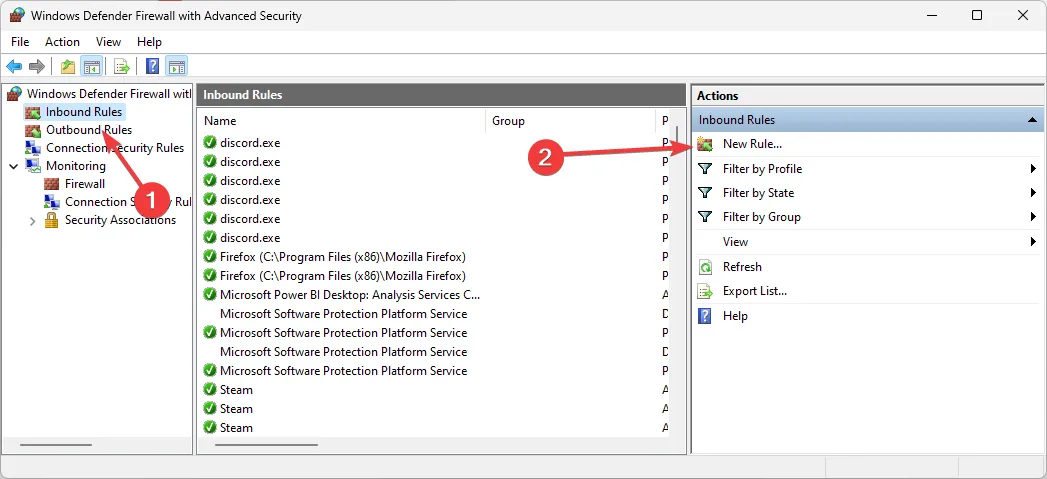
- Sélectionnez Port et cliquez sur Suivant.

- Dans la zone Ports locaux spécifiques , saisissez 1688, puis cliquez sur Suivant .
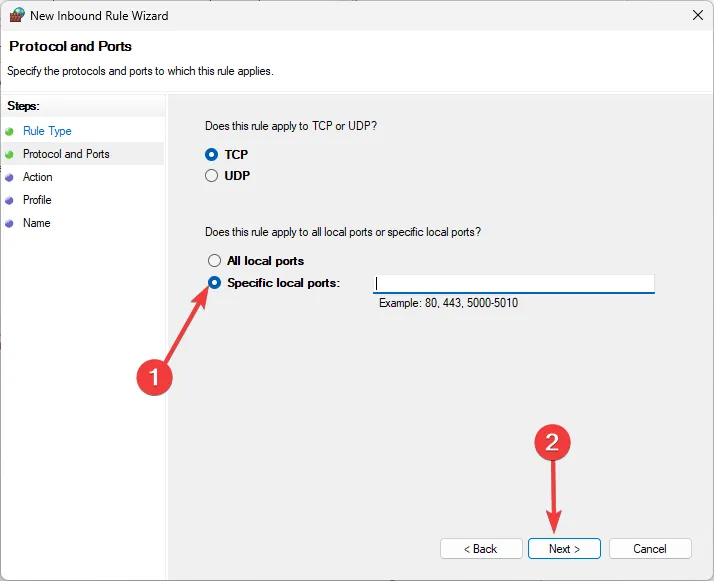
- Sélectionnez Autoriser la connexion et cliquez sur Suivant.

- Cliquez à nouveau sur Suivant , puis dans la zone Nom, tapez TCP-1688 et cliquez sur Terminer.
3. Vérifier le serveur hôte KMS pour Internet
- Ouvrez la boîte de dialogue Exécuter en appuyant sur Windows+ R.
- Tapez cmd et appuyez sur Ctrl + Shift + Enter pour ouvrir l’invite de commande avec des privilèges d’administrateur.
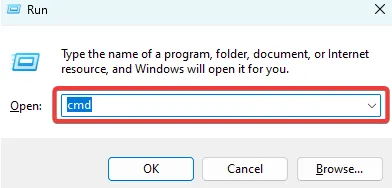
- Tapez le script ci-dessous et appuyez sur Enter.
nslookup kms.windows.com
- Vous devriez voir une adresse IP ; cependant, si vous n’en voyez pas, le serveur hôte KMS n’est pas connecté à Internet et vous pouvez contacter le support Microsoft.
Vous devriez trouver le succès en utilisant l’une des solutions ci-dessus. Nous ne les avons pas écrits dans un ordre particulier, vous devriez donc essayer celui qui vous semble le plus applicable.
Dans des situations extrêmes, vous pouvez envisager de réinitialiser votre ordinateur aux paramètres d’usine . Cependant, cela peut entraîner la perte de certains fichiers importants.
C’est tout dans ce guide. Veuillez nous indiquer quelles solutions ont résolu l’erreur 0x8007232A.



Laisser un commentaire